Comprimir con 7-Zip en PowerShell
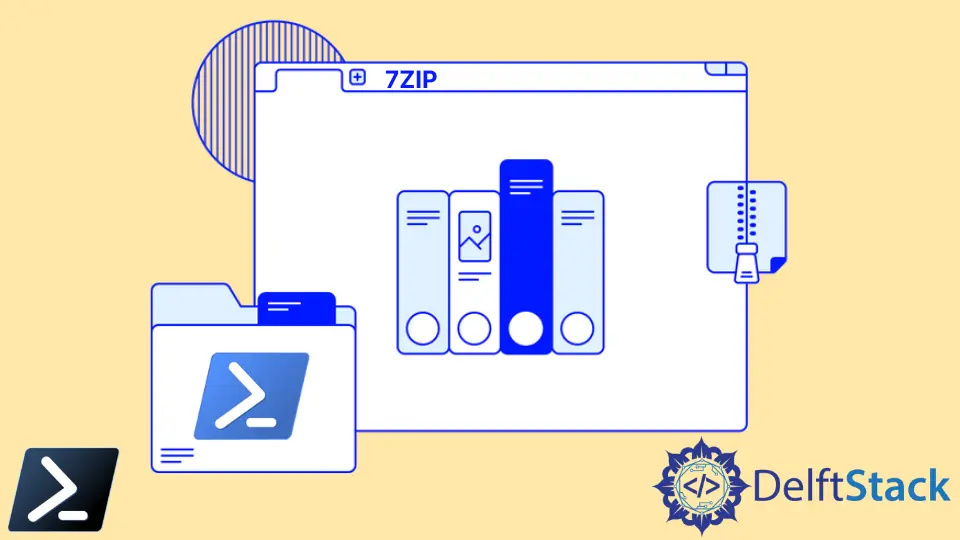
Muchos programas de archivado de archivos con una alta relación de compresión están disponibles en el mercado. Uno de los cuales es el programa llamado 7-Zip.
Sin embargo, entre las muchas ventajas de 7-Zip, entre otros programas de compresión, es que pueden comprimir mediante programación o utilizando un intérprete de línea de comandos como PowerShell.
Este artículo discutirá cómo comprimir con el software 7-Zip en PowerShell.
Comprimir con 7-Zip en PowerShell
Antes de intentar comprimir con 7-Zip usando PowerShell, debemos asegurarnos de que 7-Zip está instalado en nuestra computadora. Localice el directorio de instalación y el archivo ejecutable y asigne la ruta de instalación completa en una variable de PowerShell como el código a continuación.
$7zipPath = "$env:ProgramFiles\7-Zip\7z.exe"
Hagamos que el archivo ejecutable se vea como si se combinara con nuestro entorno nativo de secuencias de comandos de PowerShell dándole un alias. Si ha sido desarrollador de PowerShell durante mucho tiempo, es posible que conozca el formato de par verbo-sustantivo como mejores prácticas al nombrar los comandos de PowerShell.
Usaremos el comando Set-Alias como el siguiente código para crear un nuevo alias.
Como puede ver, hemos utilizado el comando Compress-7Zip como nombre del archivo ejecutable, que está alineado directamente con la mejor práctica mencionada. Pero, por supuesto, puedes nombrarlo como quieras.
Código de ejemplo:
Set-Alias Compress-7Zip $7ZipPath
Ahora vamos a declarar el archivo o carpeta que necesita ser comprimido y donde enviaríamos el archivo comprimido una vez hecho. Para hacer esto, asigne el archivo a comprimir y su ubicación de destino en cada variable de PowerShell.
Código de ejemplo:
$Source = "C:\Events\System.txt"
$Destination = "c:\PS\Events.zip"
Por último, ahora podemos comenzar a comprimir con 7-Zip. Podemos consultar el enlace de documentación oficial de 7-Zip para conocer todos los parámetros de la línea de comandos de 7-Zip.
Sin embargo, para comprimir archivos, podemos usar los parámetros a continuación.
Código de ejemplo:
Compress-7zip a -mx=9 $Destination $Target
Según la documentación oficial, el parámetro -mx=9 establecerá el nivel de compresión en 9, que sería la tasa de compresión más alta del software.
Ahora que ahora puede usar 7-Zip en PowerShell, también vale la pena compartir que no tendrá que preocuparse si no tiene 7-Zip instalado. Windows PowerShell tiene su comando nativo que comprimirá sus archivos usando el comando Compress-Archive, y puede obtener más información haciendo clic en este enlace.
Marion specializes in anything Microsoft-related and always tries to work and apply code in an IT infrastructure.
LinkedIn